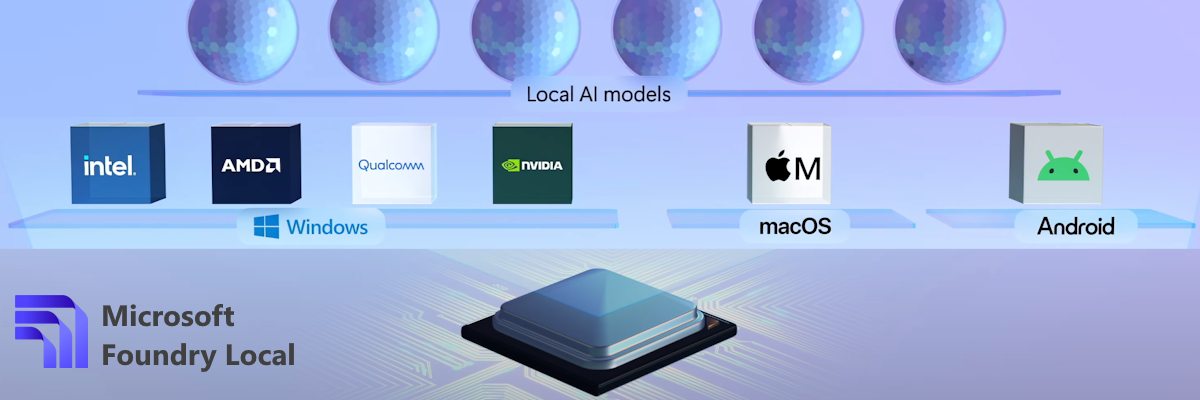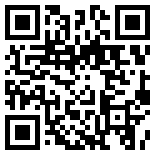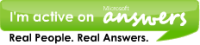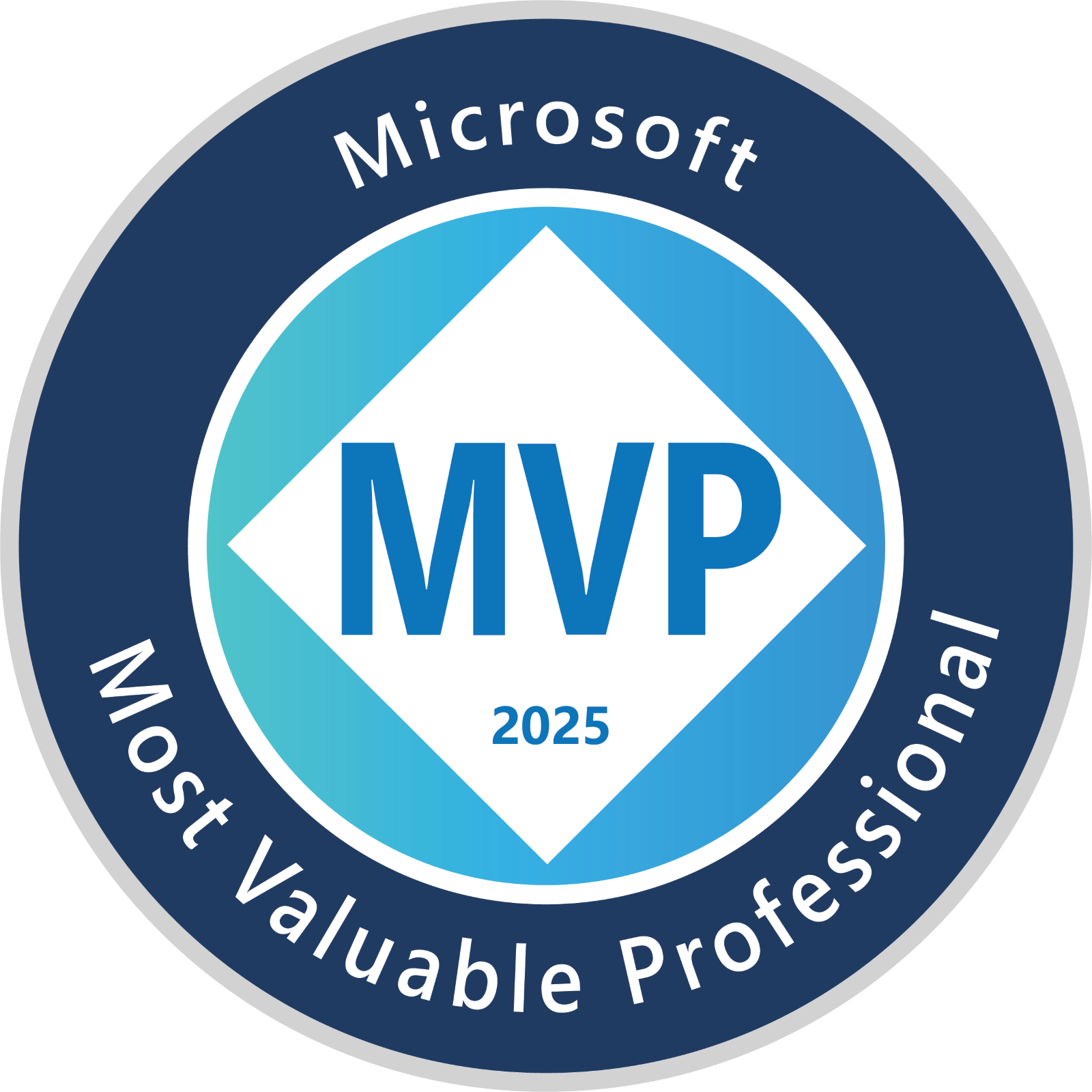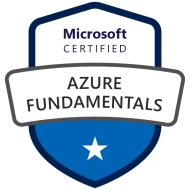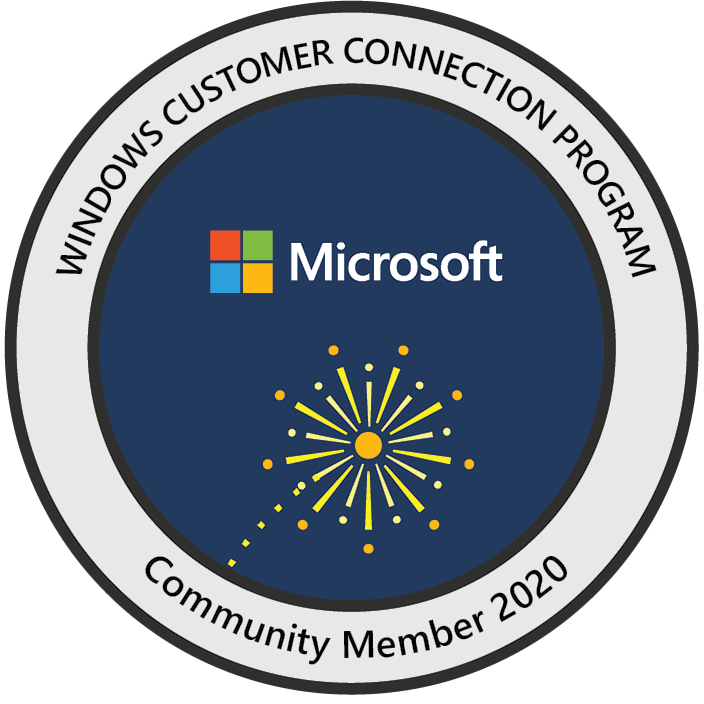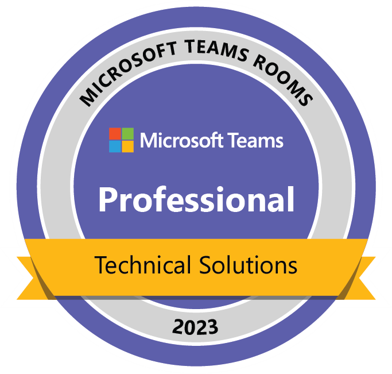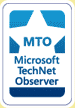[ Windows 7 ] M3 Build6801 Discovery Troubleshoot Compatibility (兼容性测试)
 Discovery Troubleshoot Compatibility (兼容性测试)
Discovery Troubleshoot Compatibility (兼容性测试)
By Windows 7 M3 Build 6801
每当微软推出新一代的操作系统时,大家除了对性能、功能、稳定、安全等方面的关注以外,更多的还在争论兼容性。我们知道系统架构的变化,会导致原先系统平台上的软件或驱动可能无法正常工作在新一代的操作系统上,更有甚者还会出现硬件不被新系统支持。
面对这样的问题,微软也两难,但是我们可以看到微软正致力于解决此类的问题。除了在操作系统中内置兼容性解决方案工具,还推出了应用虚拟化解决方案和配套产品,来彻底有效地解决兼容性问题。当然,今天要介绍的主角则是 Windows 7 M3 中内置的 Troubleshoot Compatibility 。
Discovery - 探索!起初 gOxiA 也并不知道 Windows 7 M3 中内置了该功能。当时正为 X60 安装支持软件时,遭到了拒绝。如下图所示,提示我该程序不支持当前操作系统。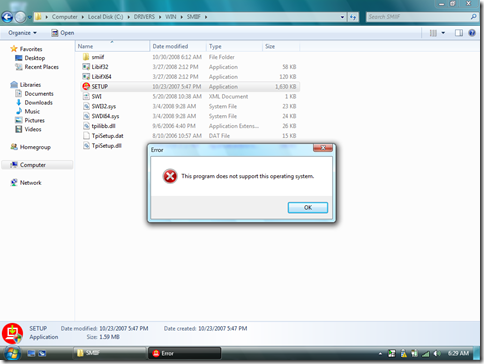
本想着放弃,但是因为 Thinkpad 的键盘功能键程序 - HotKey 也无法使用,那就太影响使用!经过一番折腾发现选中安装程序,鼠标右键单击后在列表中有一个“Troubleshoot Compatibility” - 兼容性排错!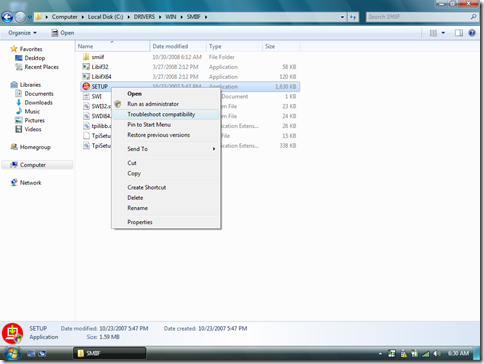
启动兼容性排错向导,按照提示进行操作。因为该程序在 Vista 下能够正常安装,从出错信息来看是安装程序在检测系统版本时发现该版本不在自己的兼容列表中所以中断了安装操作。为此,勾选“The program worked in earlier versions of Windows but won't install or run now”。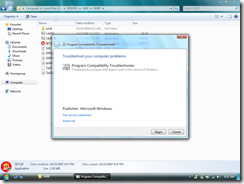
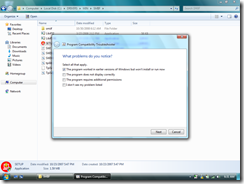
在列表中选择之前能够正常安装的操作系统,为此选中“Windows Vista”,确认无误后单击“Next”。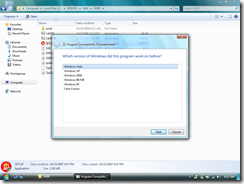
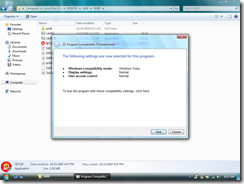
哈哈!安装程序正常执行了,一路 Next 完成了安装。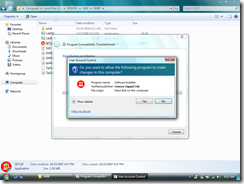
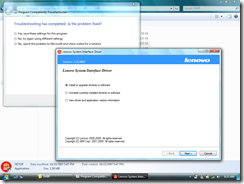
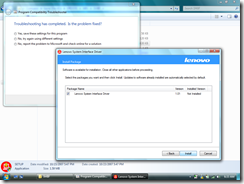
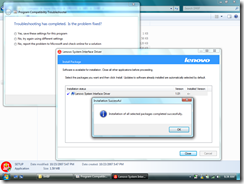
之后,Troubleshoot Compatibility 执行设置保存,解决该程序的兼容性问题!最后,完成排错,在这里我们可以“Close the troubleshooter”,或者去查看一下具体的信息,为此单击“Explore additional options”。
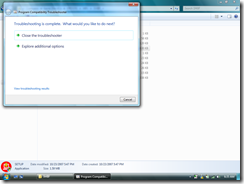
Troubleshoot Compatibility 会自动帮我们导航到 “Troubleshooting Home”,在这里我们可以对多种问题进行排错和诊断。在左边的导航栏单击“View troubleshooting history”,便可以查看之前具体的诊断信息。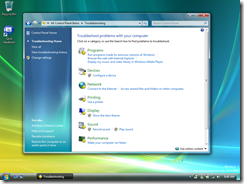
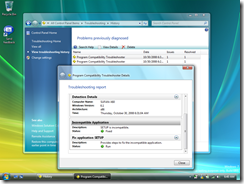
如法炮制,我也对其它几个无法安装的程序执行了 Troubleshoot Compatibility,均得到了解决。除此之外,如果现有的应用程序无法运行也可以通过该功能进行排错诊断。不过很遗憾,在之后对 Thinkpad 自带的 EasyEject Utility 和 Keyboard Customizer Utility 进行兼容性排错后,还是在运行时会出现停止相应并自动关闭程序的问题。具体原因恐怕还要做进一步的排错,程序影响不大,暂时略过!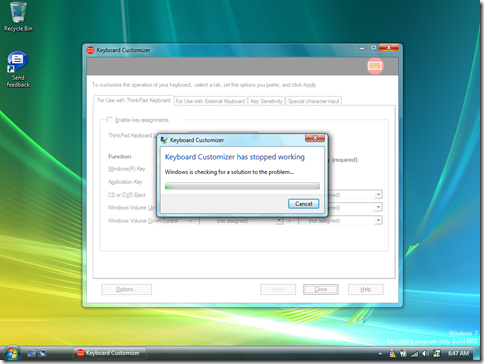
 1
1